株ログは複数の企業と提携しており、当サイトを経由して商品を購入することで、売り上げの一部が還元されることがあります。しかしながら当サイトのランキング等の評価については提携の有無や支払いの有無が影響していることはありません。

マネックス証券の米国株専用アプリ「Tradestation」を使ってみたいんだけど、やり方がぜんぜん分からないです。
初めての人でもできるように教えてください。
こんなお悩みを解決します。
注意
本記事の内容はあくまで個人的見解です。投資助言や勧誘を目的としていません。
リスクを考慮した上、ご自身の判断で投資を行ってください。いかなる損失についても責任を負いかねます。
- 本記事の内容
- TradeStationとは
TradeStationの使い方
レーダースクリーン
ホットリスト(有料コンテンツ)
注文一覧
ポジション
口座状況
設定
ご意見・ご要望
お知らせ
ログアウト
TradeStationのよくある質問
本記事の関連記事
今回はマネックス証券の米国株アプリ「TradeStaion」の使い方を解説します。
マネックス証券で米国株取引をするときはTradeStationが必須になりますが、日本株とは違い難しそうですよね。
本記事ではそんなあなたに向けて、TradeStationの使い方を画像付きで1つ1つ分かりやすく解説していますよ。
内容もすべて網羅しています。
記事を見ていただいた後はTradeStationの使い方を理解でき、米国株の取り引きをかんたんに始められるようになりますよ。
TradeStationとは
Tradestationはマネックス証券の米国株専用取引アプリです。
マネックス証券で米国株を買う場合、通常のアプリからでは操作できないのでTradestationを利用する必要があります。
ちなみにTradestationはアプリ版の他にブラウザ版もありますが、かなり使いづらいのでアプリ版を利用してください。
Tradestationの使い方
Tradestationの使い方を早速説明していきます。
まずはアプリをダウンロードしてください。
トレードステーション米国株 スマートフォンダウンロードサイト(マネックス証券公式)

iOS、Androidどちらも対応しています。
ログインID、パスワードはマネックス証券にログインするときに利用するものと同じです。
※データ保護のため頻繁に自動ログアウトするのでAndoroidであればパスワード保存、iOSであればTouchIDでログインできるようにしておくと楽です。
Tradestationの項目は下記です。
順にわかりやすく説明します。
レーダースクリーン
レーダースクリーンは監視銘柄を一覧で見られる項目です。
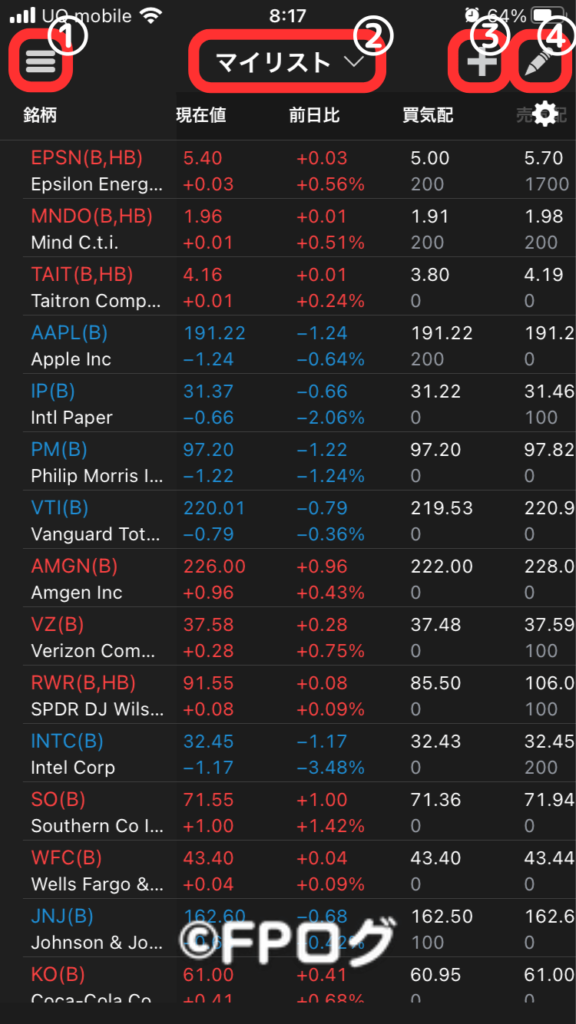
- メニュー表示
- 新規グループ作成、グループ替え、グループ名変更
- 銘柄追加
- 銘柄削除
例えばセクターごとなど、グループ別に編集し管理もできます。
銘柄追加も削除も簡単ですよ。
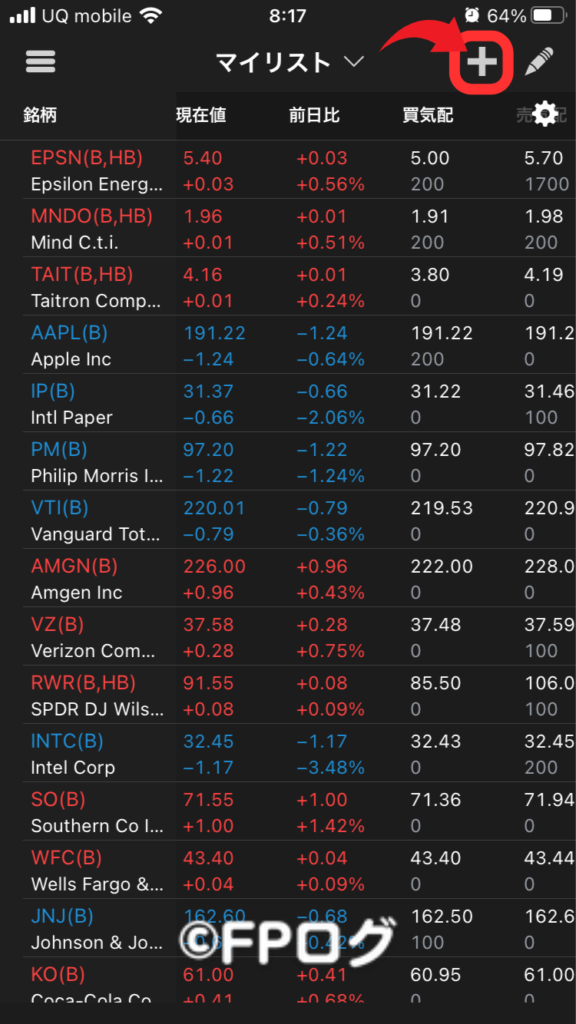
+マークをタップしてください。
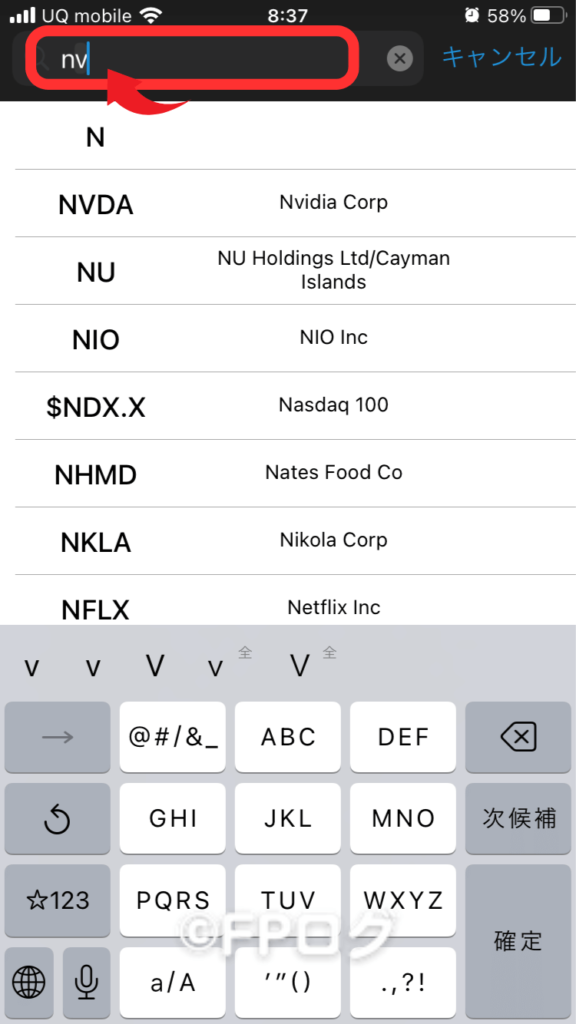
赤枠内にティッカー名を入力してください。(途中で予測変換もできます)
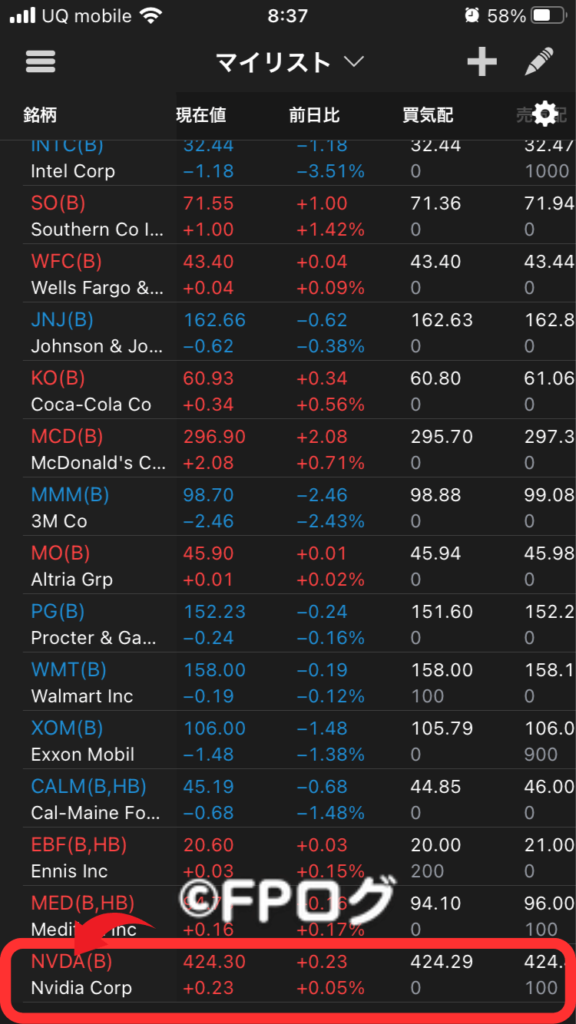
これで銘柄の追加が完了しました。
監視項目は下記です。
- 現在値
- 前日比
- 買気配
- 売気配
- 当日高値、当日安値
- 52週高値、52週安値
- 始値、決済
- 出来高
- 銘柄名
※画面右上の歯車アイコンをタップすると項目表示のON,OFF、並べ替えができます。
保有銘柄以外に気になる銘柄がある場合は、レーダースクリーンで管理すると購入のタイミングを計りやすくなりますね。
ホットリスト
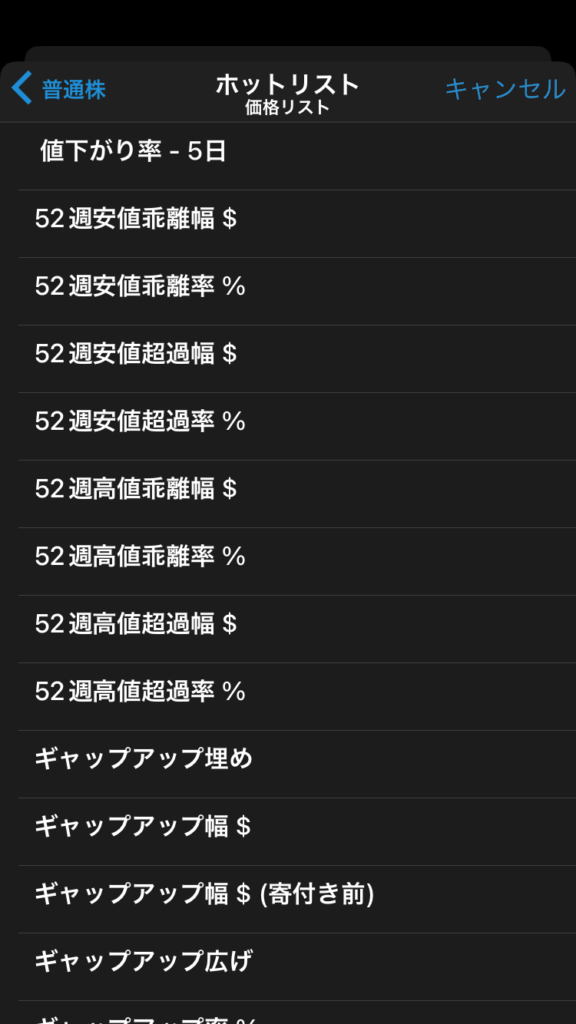
ホットリストではあらゆる項目のランキングが見られます。
- 52週安値乖離率$
- 52週安値乖離率%
- 52週安値超過幅$
- 52週安値超過率%
- 52週高値超過幅$
- 52週高値超過率%
- ギャップアップ埋め
- ギャップアップ幅 $
- ギャップアップ幅 $(寄付き前)
- ギャップアップ広げ
- ギャップアップ率 %
- ギャップアップ率 %(寄付き前)
- ギャップダウン埋め
- ギャップダウン幅 $
- ギャップダウン幅 $(寄付き前)
- 値上がり幅-10日
- 値上がり幅-1日
- 値上がり幅-30日
- 値上がり幅-5日
- 値上がり率-10日
- 値上がり率-1日
- 値上がり率-30日
- 値上がり率-5日
- 値下がり幅-10日
- 値下がり幅-1日
- 値下がり幅-30日
- 値下がり幅-5日
- 値下がり率-10日
- 値下がり率-1日
- 値下がり率-30日
- 値下がり率-5日
- 急落中
- 急騰中
- 10日間平均超過IV-昇順
- 10日間平均超過IV-降順
- SV/IV比-昇順
- SV/IV比-降順
- インプライド・ボラティリティ-上昇幅
- インプライド・ボラティリティ-上昇率
- インプライド・ボラティリティ-下落幅
- インプライド・ボラティリティ-下落率
- インプライド・ボラティリティ-昇順
- インプライド・ボラティリティ-降順
- 最低出来高 %-コール・プット
- 最大出来高 %-コール・プット
- 最大未決済建玉 -コール
- 最大未決済建玉 -コール・プット
- 最大未決済建玉 -プット
- 最低未決済建玉 %-コール・プット
- 最大未決済建玉 %-コール・プット
- 出来高
- 出来高 -コール
- 出来高 -コール・プット
- 出来高 -プット
- 出来高急騰率
- 出来高急騰率 -コール
- 出来高急騰率 -プット
- 取引数
- 建玉・上がり率・コール
- 建玉・上がり率・コールとプット
- 建玉・上がり率・プット
- 建玉・下がり率・コール
- 建玉・下がり率・コールとプット
- 建玉・下がり率・プット
利用するためには、米国プレミアム株価情報(LV2)のサービスを利用する必要があります。(月額550円)
詳しいテクニカル情報を得たい方はコールセンター(マネックス証券)より別途申し込みをしてください。
注文一覧
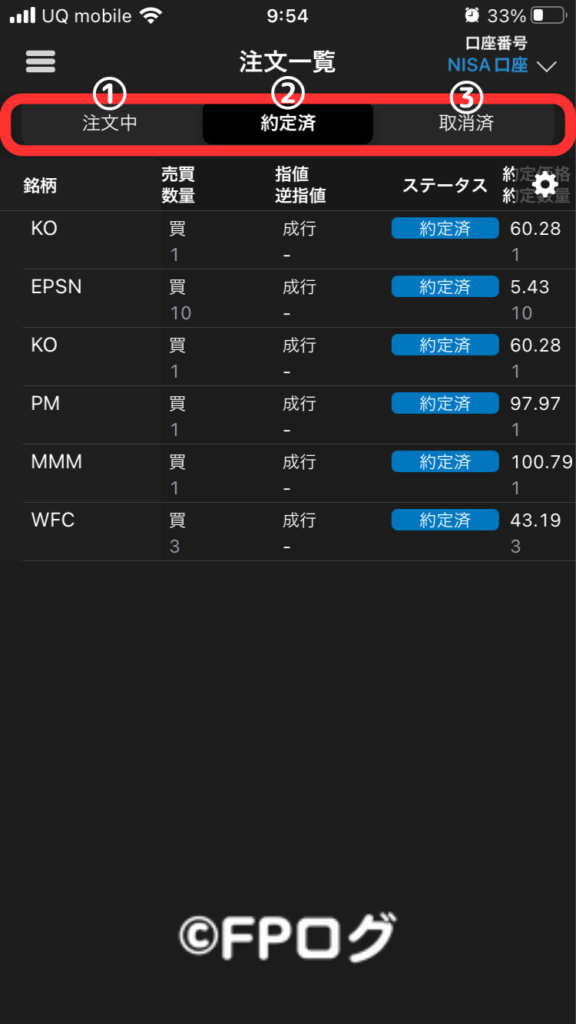
注文一覧では注文中、約定済、取消済の銘柄が一覧で見られます。
表示されている項目は下記です。
- 売買/数量
- 指値/逆指値
- ステータス
- 約定価格/約定数量
- 口座番号/期間
- 手数料
- 注文ルート
- 注文日時/約定/取消
- 注文番号
- 注文グループ名/逆指値
- 取消
- 詳細
※画面右上の歯車アイコンをタップすると項目のON,OFF、並べ替えができます。
特に指値の場合、銘柄が増えてくるとまだ注文中なのか約定したのかが分からなくなるので、注文一覧で確認するのがおすすめですよ。
ポジション
ポジションではあなたが今保有している銘柄が一覧で表示されます。
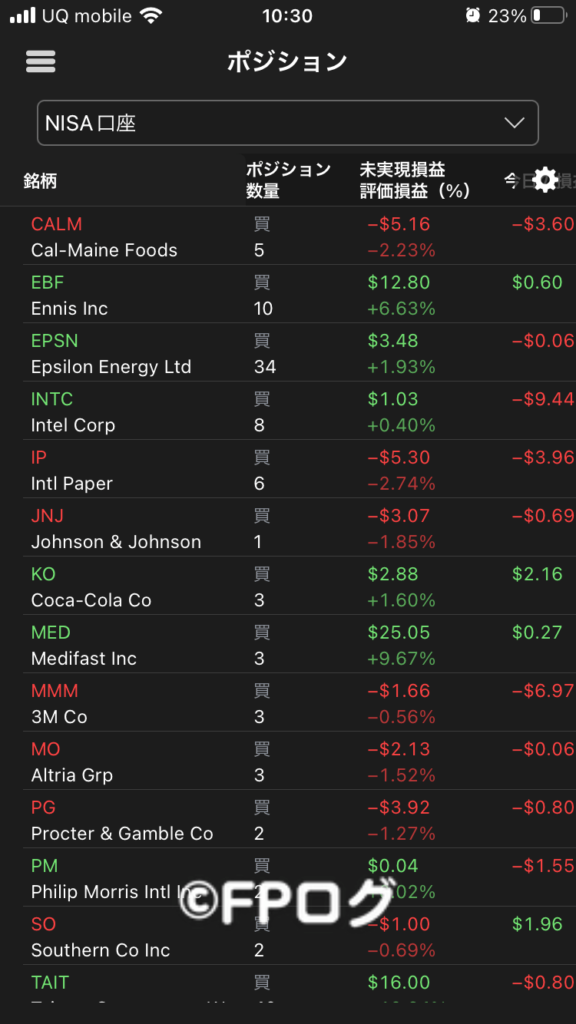
表示項目は下記です。
- 現在値
- 現在値 %
- 前日比
- 買気配
- 売気配
- 当日高値/当日安値
- 52週高値/52週安値
- 始値/終値
- 出来高
- 銘柄名
※画面右上の歯車アイコンをタップすると項目のON,OFF、並べ替えができます。
銘柄をタップすると売買ができます。
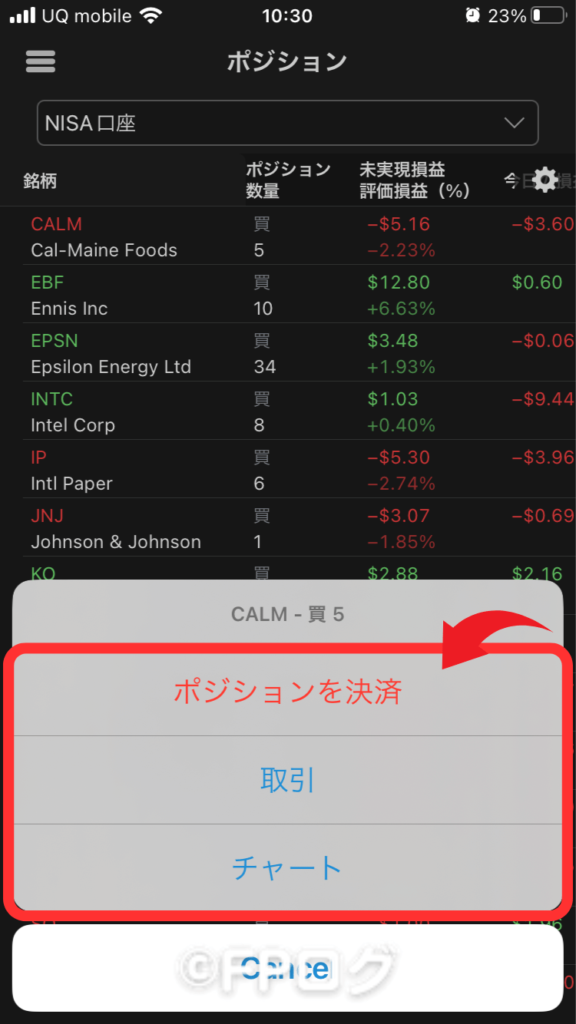
- ポジションを決済(成行価格ですべて売却注文)
- 取引(売買の注文)
- チャート(銘柄のチャートを見る)
「ポジションを決済」は原則使わないです。
通常は「取引」を使いましょう。
取引
取引での注文方法を説明します。
条件付注文は複雑で難しいので、まずはスタンダード注文で売買しましょう。
スタンダード注文のやり方を説明します。
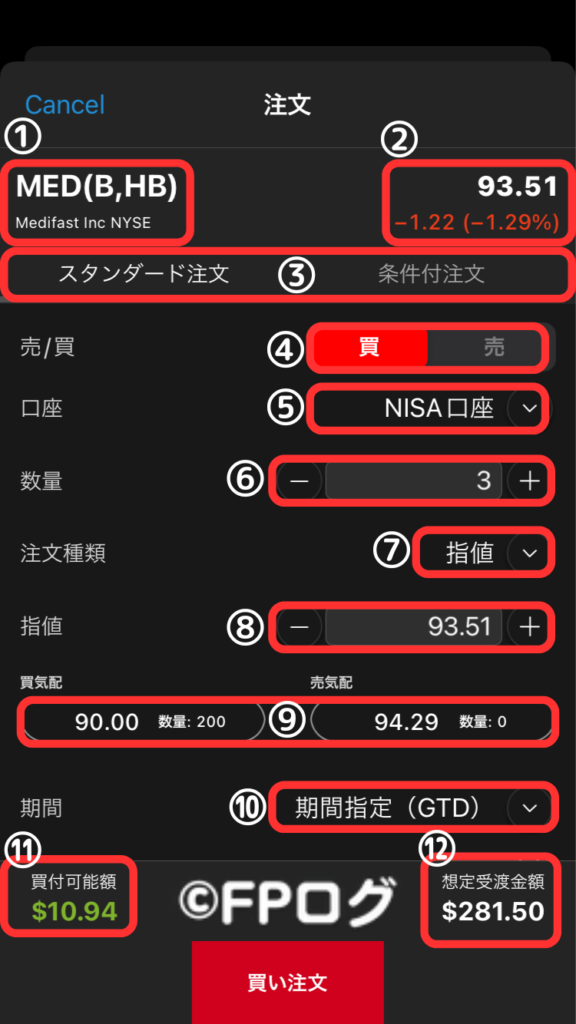
- 銘柄名(ティッカー)
- 現在の価格(ドル)
- スタンダード注文か条件付注文を選択
- 買いか売りを選択
- 口座の種類を選択(特に問題無ければNISA口座がおすすめ)
- 数量
- 注文種類
- 指値の値段(成行の時は表示なし)
- 買気配、売気配
- 期間(出した注文が有効である期間)
- 買付可能金額(今持っているお金)
- 想定受渡金額(購入にかかる費用)
注文種類は下記があります。
- 指値:あなたの買いたい値段、売りたい値段で注文。
- 成行:その時の一番高い値段で売り、一番安い値段で買う方法。
- 逆指値(成行):設定した価格より低くなったら成行で売る、設定した価格より高くなったら成行で買う方法。
- 逆指値:設定した価格より低くなったら指値で売り注文する、設定した価格より高くなったら指値で買い注文する方法。
- トレーリング・ストップ:株価の上昇幅、下落幅に合わせて、逆指値注文のトリガーとなる価格をリアルタイムで自動修正する注文方法。※値幅は価格で指定。
- トレール(%指定):株価の上昇幅、下落幅に合わせて、逆指値注文のトリガーとなる価格をリアルタイムで自動修正する注文方法。※値幅パーセンテージで指定。
難しい方法が苦手な方は、一番かんたんな成行注文で問題ありません。
出来高が極端に少なくない限りは、異常に高い値段や低い値段で売買してしまう可能性は低いです。
指値で注文する場合は買気配、売気配を見る必要があります。
例えば上記では買気配が31.13ドルで出ているので、もしあなたが一番最初に買いたいのであれば31.14ドル以上で注文する必要があります。
ただしその後さらに上の金額で買い注文を出される可能性がありますし、売気配の価格が31.81ドルのため待っていても買えないこともあります。
期間は下記が選択できます。
- 当日中(DAY):その日の立会時間のみ有効。
- 当日中(DAY+):その日の立会時間+その日の立会時間外のみ有効。
- 90日注文(GTC):90日間の内、立会時間の中で約定するかキャンセルするまで有効。
- 90日注文+(GTC+):90日間の内、立会時間+立会時間外の中で約定するかキャンセルするまで有効。
- 期間指定(GTD):指定した日にちまで、立会時間の中で約定するかキャンセルするまで有効(最大90日間)。
- 期間指定+(GTD+):指定した日にちまで、立会時間+立会時間外の中で約定するかキャンセルするまで有効(最大90日間)。
- IOC:指定した値段かそれよりも有利な値段で、即時に一部あるいは全数量を約定させ、成立しなかった注文数量を失効させる注文方法。
- FOK:注文の全数量が直ちに約定しない場合は、その全数量を失効させる注文方法。
- 寄付(OPG):寄付で約定しなければ失効する注文方法。
- 引け(CLO):引けで約定しなければ失効する注文方法。
- 1分:発注後、1分のみ有効の注文方法。
- 3分:発注後、3分のみ有効の注文方法。
- 5分:発注後、5分のみ有効の注文方法。
いろいろありますが、よく分からない場合はデフォルトの「GTD」で問題ありません。
小難しいことが苦手な方は下記だけで充分です。
- 買いか売りの数量を決める。
- NISA口座を利用。
- 成行注文。
- 期間はデフォルトのまま。
- 注文する。
最後に注文確認をします。
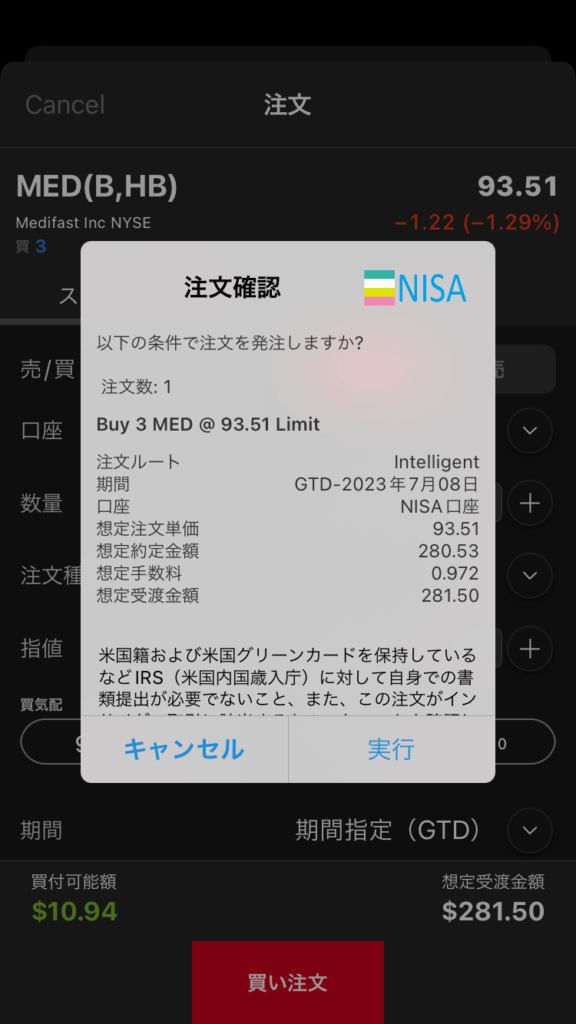
「続行」をタップすると発注できます。
これでほぼ間違いなく売買できますよ。
条件付注文のやり方を説明します。
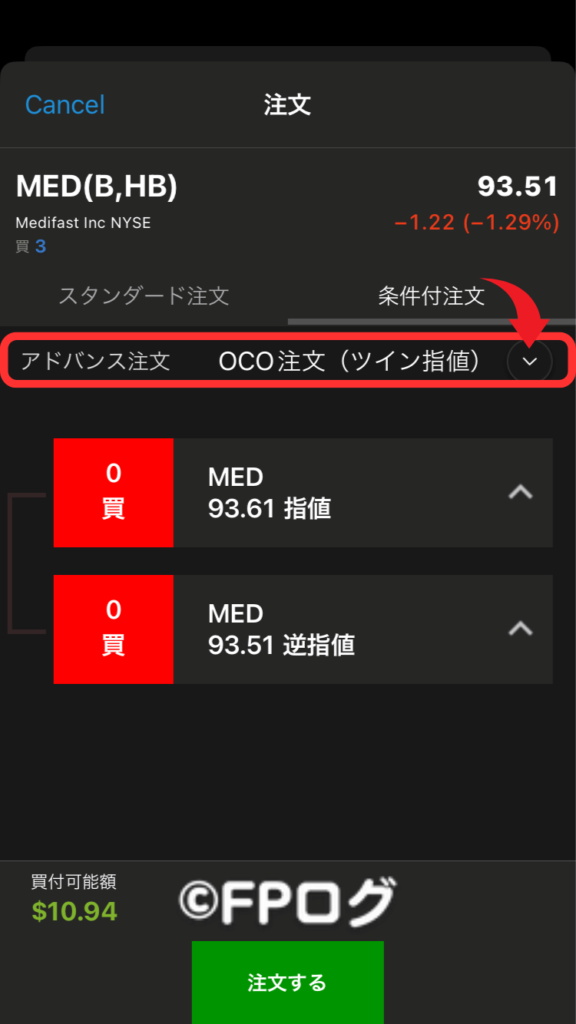
条件付注文の種類は下記です。
- 連続注文(OSO注文):ある注文が約定した場合、次の注文を発注する方法。
- 連続注文(OSO注文)+ツイン指値:ある注文が約定した場合、次の注文を2つ発注する方法。
- OCO注文:複数の注文を同時にする方法。(注文数は3つ以上も可)約定した注文以外はすべて取り消される。
- OCO注文(ツイン指値):2つの注文を同時にする方法。約定した注文でない方は取り消される。
株取引に慣れている方がおもに使う注文方法なので、初心者の方は気にしなくても問題ありません。
チャート
チャートの説明をします。

- 現在の値段、買気配、売気配
- 描画、アップロード、設定変更、表示の拡大縮小※設定がかなり細かいので、詳しくはマネックス証券公式HPをご覧ください
- 足種の変更
- 銘柄サマリー、ニュース、チャート、板情報(有料)
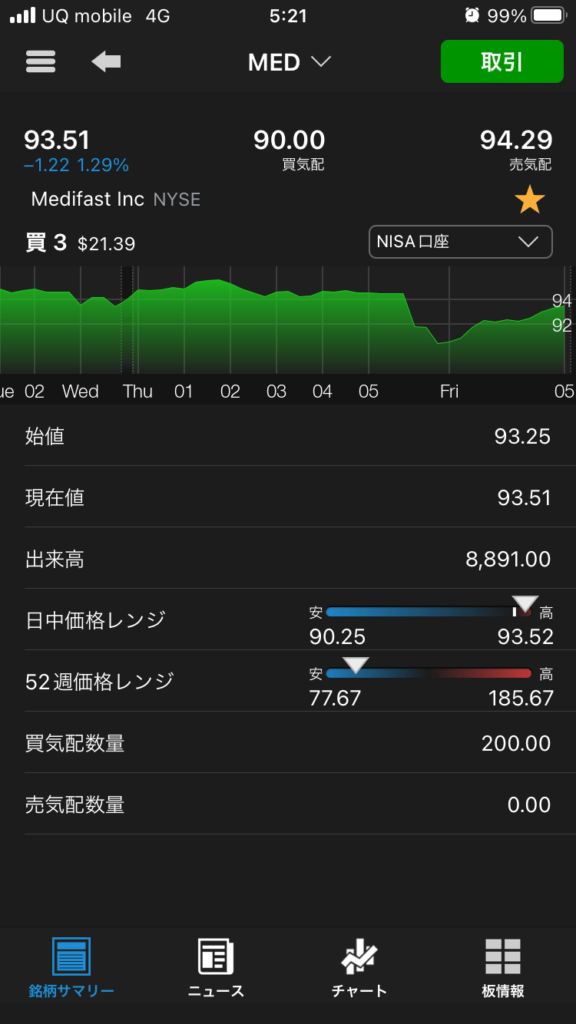
銘柄サマリーではその銘柄の各種データが見られます。
- 始値
- 現在値
- 出来高
- 日中価格レンジ
- 52週価格レンジ
- 買気配数量
- 売気配数量
ニュースではその銘柄のニュースを見られます。
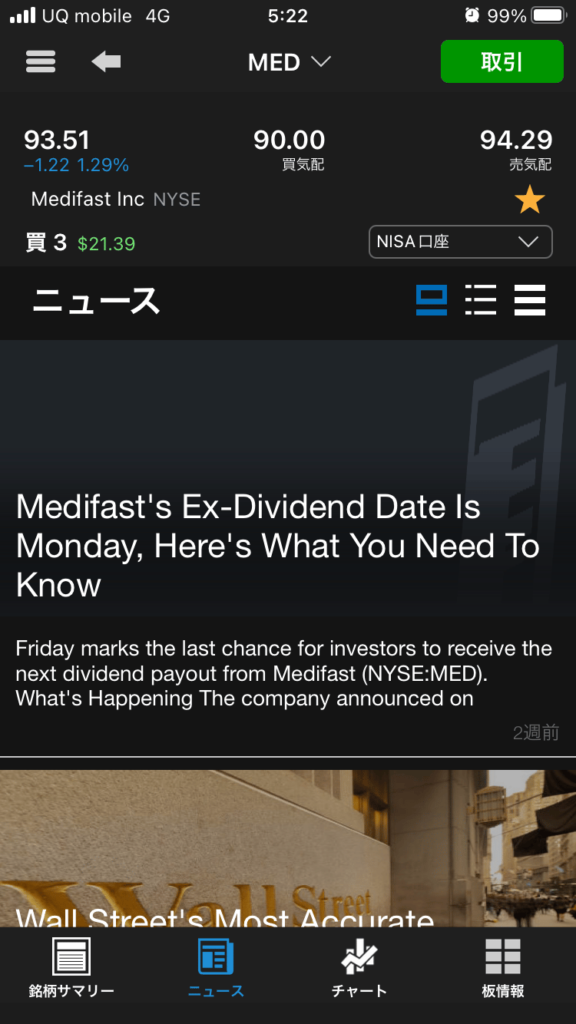
全文英語ですが、翻訳機能もあります。
板情報は有料コンテンツとなっています。
利用するためには、米国プレミアム株価情報(LV2)のサービスを利用する必要があります。(月額550円)
利用したい方はコールセンター(マネックス証券)より別途申し込みをしてください。
口座状況
口座状況ではあなたの米国株における資産評価額や損益などが分かります。
- お預かり資産評価額
- 実現損益
- 評価損益
- お預かり金
- リアルタイム買付可能額
- お預かり資産評価額(当日開始時点)
- お預かり金
- 当日開始時点買付可能額
- タイプ
- ステータス
項目は多数ありますが、気にするのは「実現損益」「評価損益」のみで十分です。
- 実現損益(じっさいに確定した利益)
- 評価損益(含み益、含み損)
特に評価損益は今保有している株の利益がどれくらいなのかが一目で分かるので、重要項目です。
もちろん株価は常に変動するので一喜一憂する必要はありませんが、マメにチェックをして対応していきましょう。
設定
設定では各種項目を設定できます。
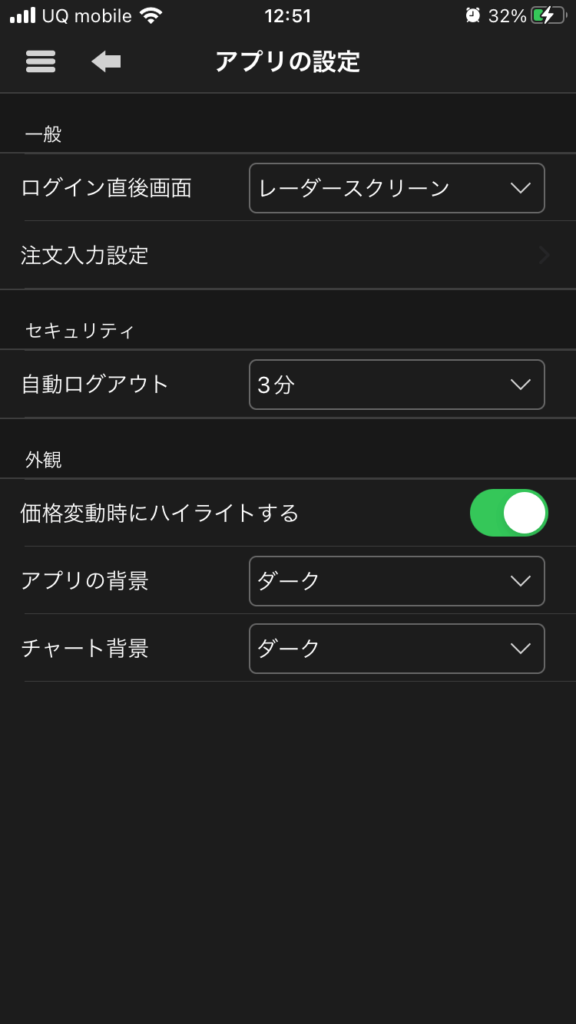
- ログイン直後画面(レーダースクリーン、ホットリスト、注文一覧、ポジション、口座状況)
- 注文入力設定(数量、数量増量、期間)
- 自動ログアウト時間(1分、3分、5分、15分、30分、1時間、2時間)
- 価格変動時にハイライトにする(ON,OFF)
- アプリの背景(ダーク、ライト)
- チャートの背景(ダーク、ライト)
個人的には下記の設定変更がおすすめです。
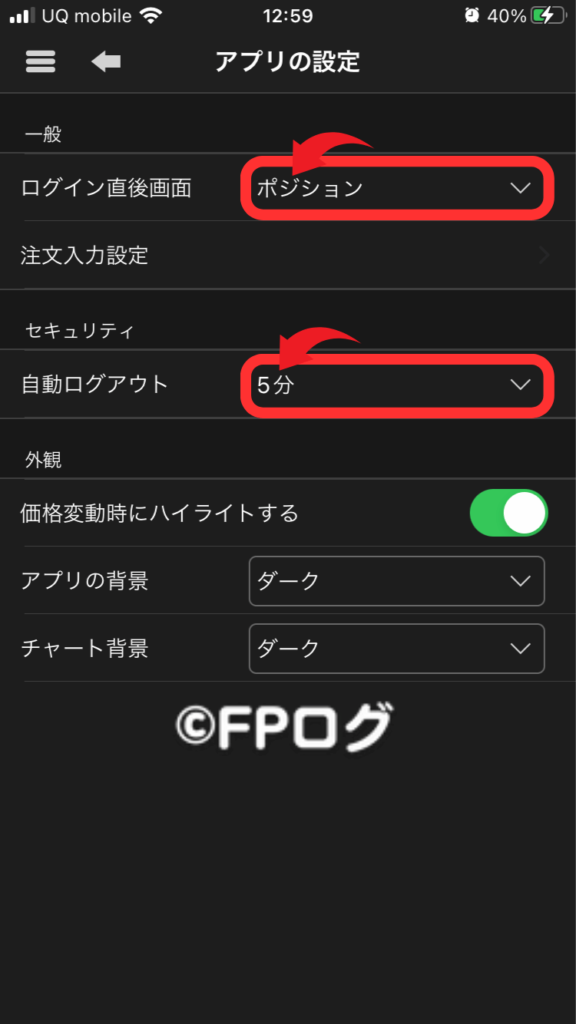
- ログイン直後画面→ポジション
- 自動ログアウト→5分か15分
1番確認したいのは保有銘柄の損益なのと、自動ログアウト時間が初期の3分は短すぎるので少し長めのほうが良いという理由ですね。
ご意見・ご要望
ご意見・保要望は機能について意見があるときに直接メールできる項目です。
- 機能に関するご意見
- ツールの評価(タップしても反応なし)
気になることがあったときに利用しましょう。
お知らせ
お知らせでは特に重要なニュースを見られます。
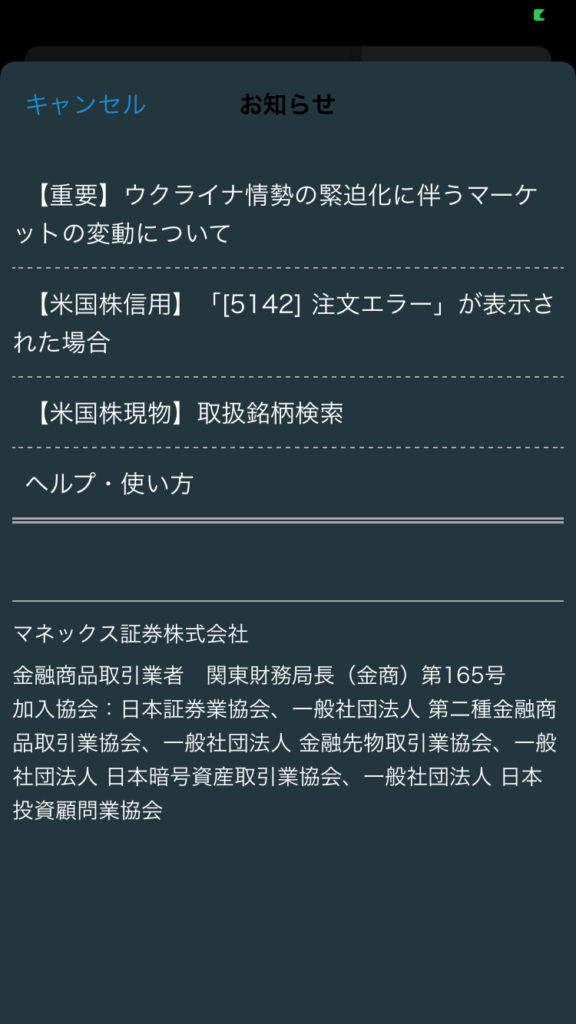
基本的にはほとんど更新されないので、気になったら見るくらいで問題ないと思われます。
ログアウト
ログアウトしたいときに使います。
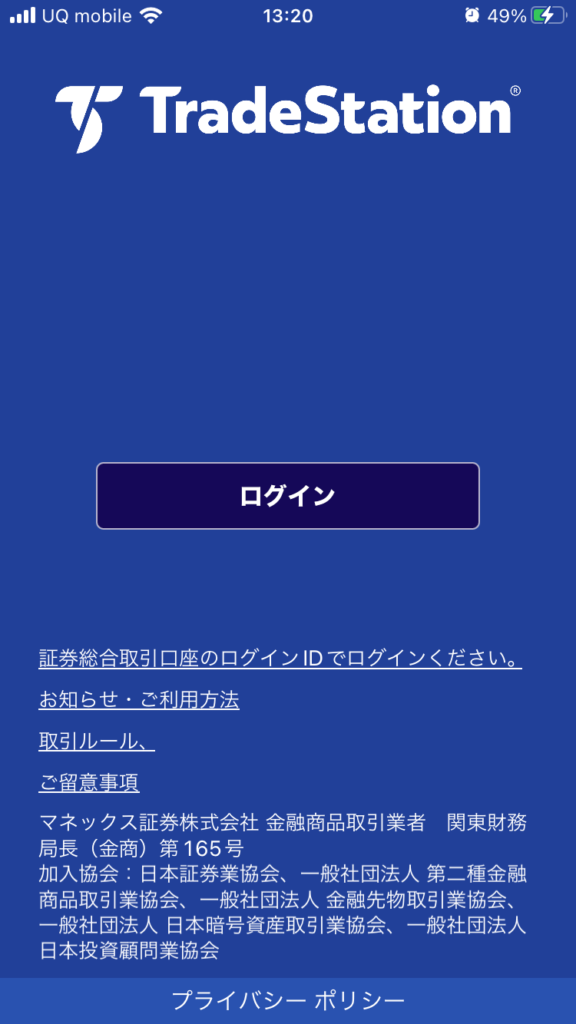
Tradestationは自動ログアウト機能があるので、基本的にはほとんど使わないです。
TadeStationのよくある質問
TradeStationのよくある質問をまとめました。
- そもそもTradeStationを使わないとダメなの?
- ドルに振り替えても反映されてないんだけど?
順にお答えします。
そもそもTradeStationを使わないとダメなの?
結論から言うと使わなければなりません。
アプリを使わない場合はブラウザ版が起動されますが、かなり使いづらいです。
米国株取引をする際はTradestationのアプリ版を利用してください。
円からドルに振り替えても反映されてないんだけど
円からドルの振替は、営業日の14:30までに手続きをすると20:30に完了します。
14:30を過ぎると翌営業日の20:30になります。
また、注意点としては通常の一般口座、特定口座とNISA口座では使う資金が別々です。
NISA口座で米国株を購入する場合はドルに振り替えた後、非課税口座に資金を割り当てる必要があります。
※内容がよく分からない方はマネックス証券で高配当米国株を買う方法を21の画像で分かりやすく解説をご覧ください。画像付きで解説しています。
本記事の関連記事
本記事の関連記事です。
まとめ:TradeStationは米国株取引には必須アプリです
本記事をまとめます。
今回はマネックス証券の米国株取引専用アプリ「TradeStation」の使い方を解説いたしました。
ブラウザ版のTradeStationはかなり使いづらいので、米国株の取引をしたいときは本アプリを必ず利用してください。
もし分からないことがありましたら、当記事で読み返しながら操作してしていただけるとありがたいです。
TradeStationを使いこなし、米国株で利益を上げてくださいね。
今回は以上です。








です。